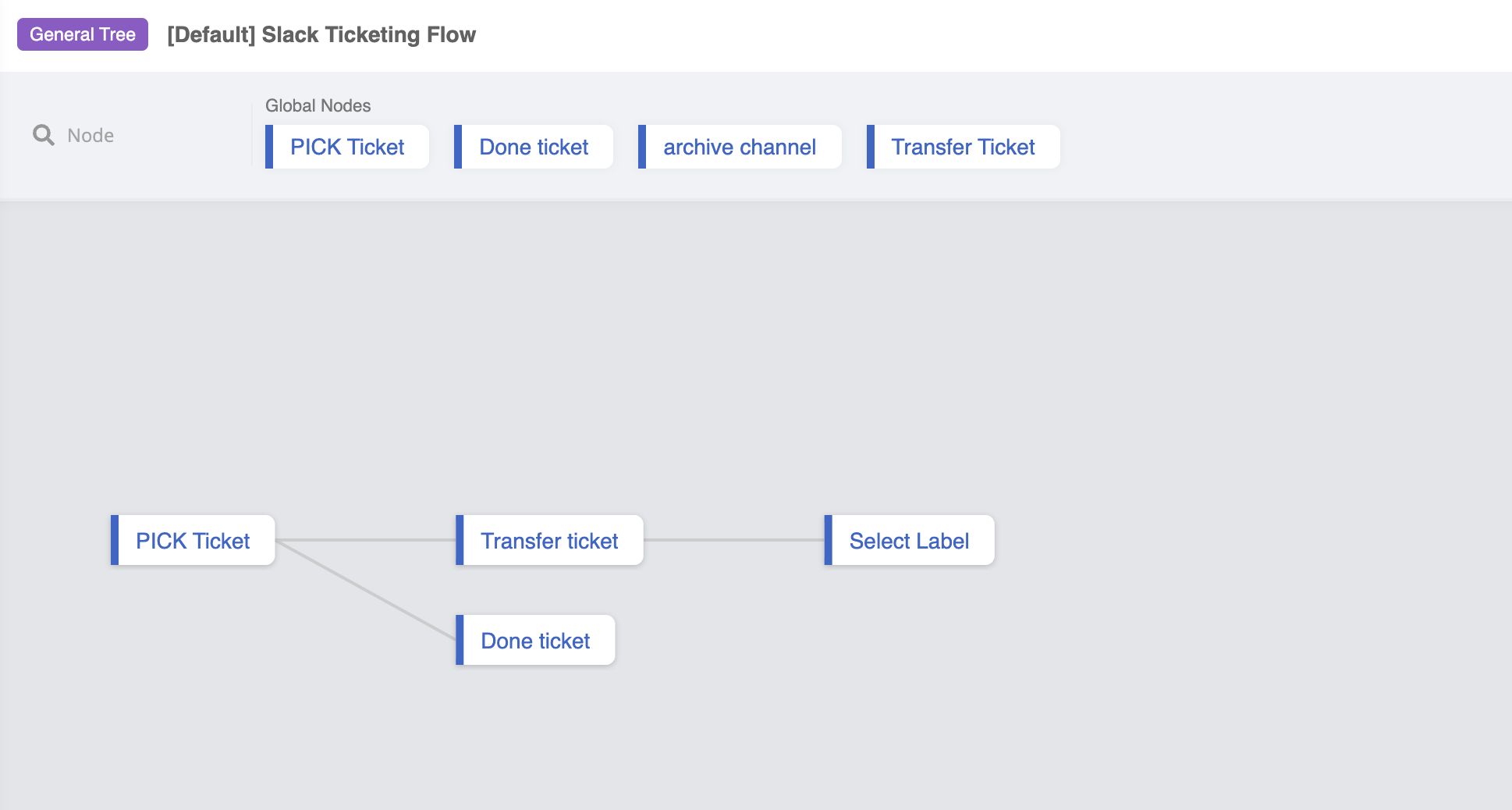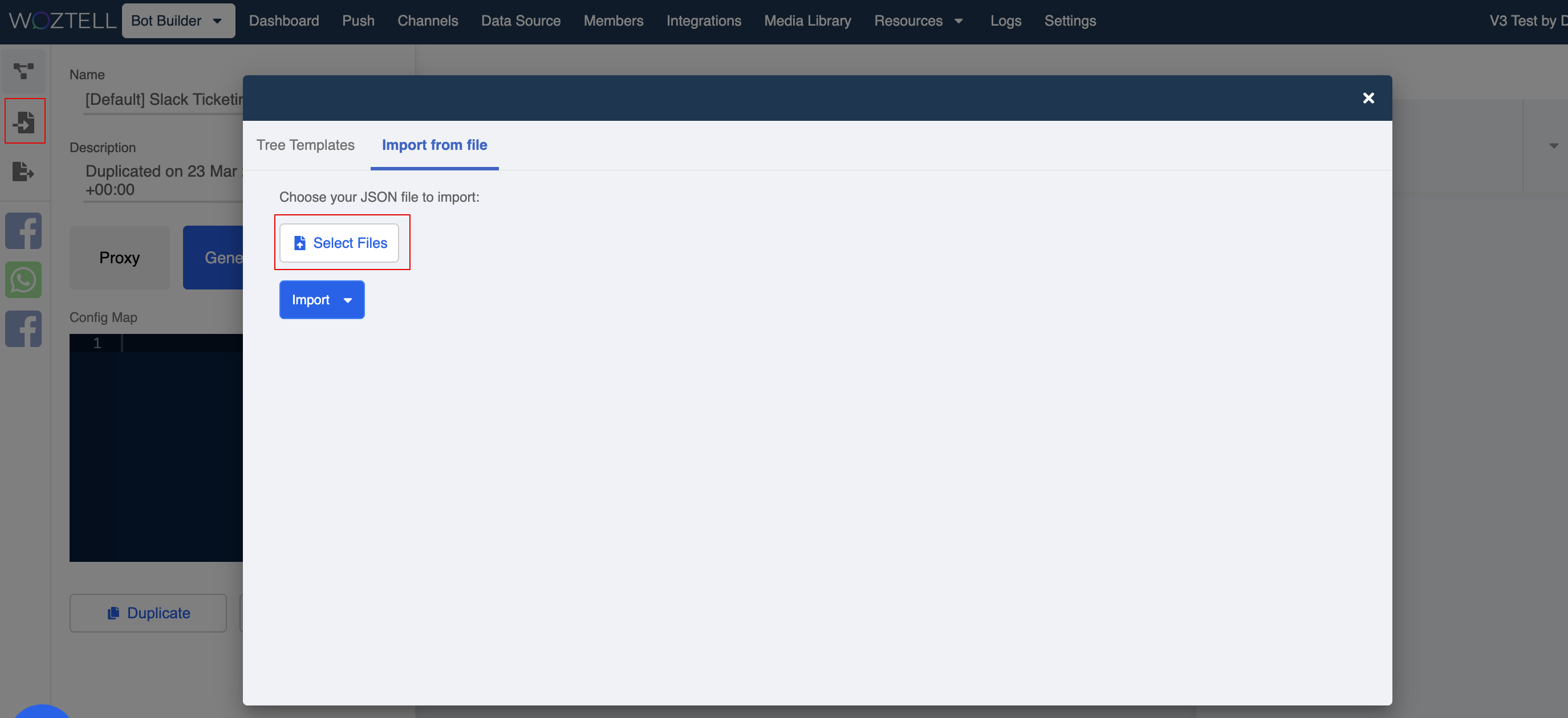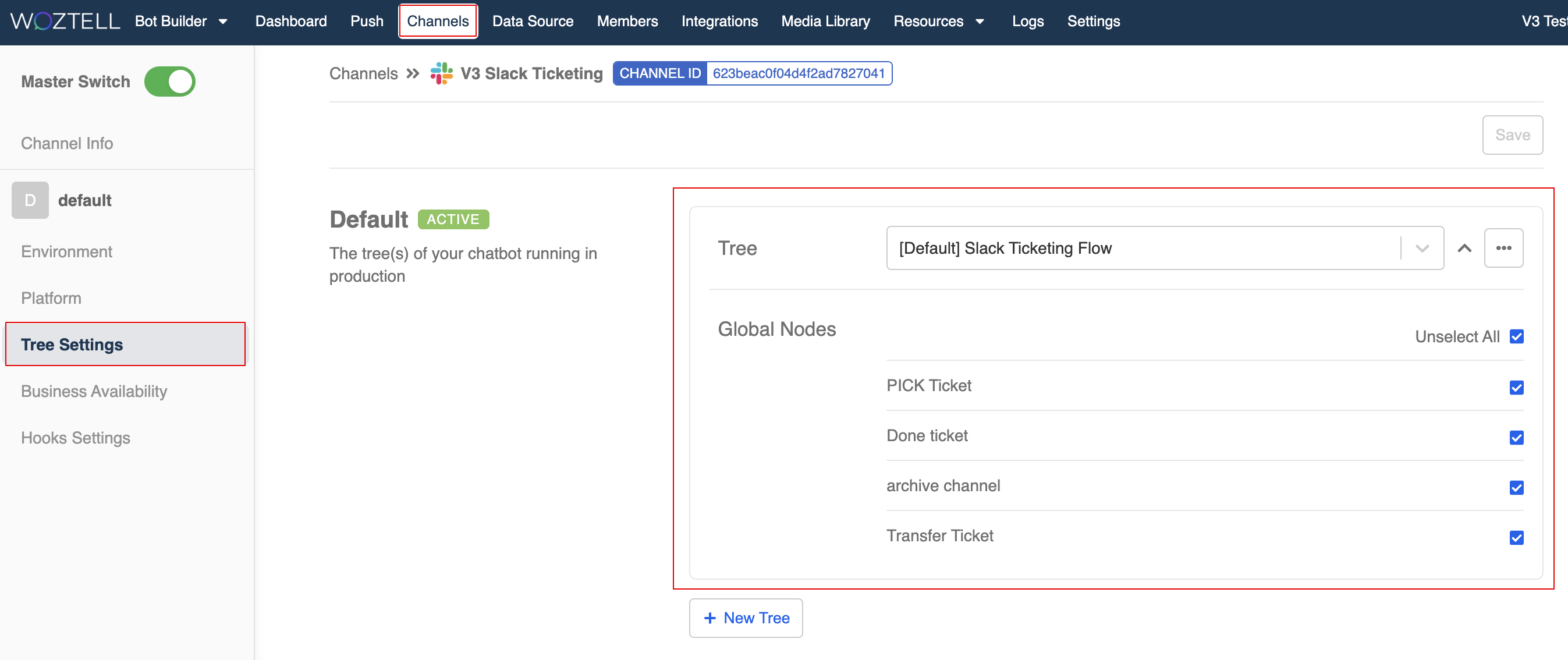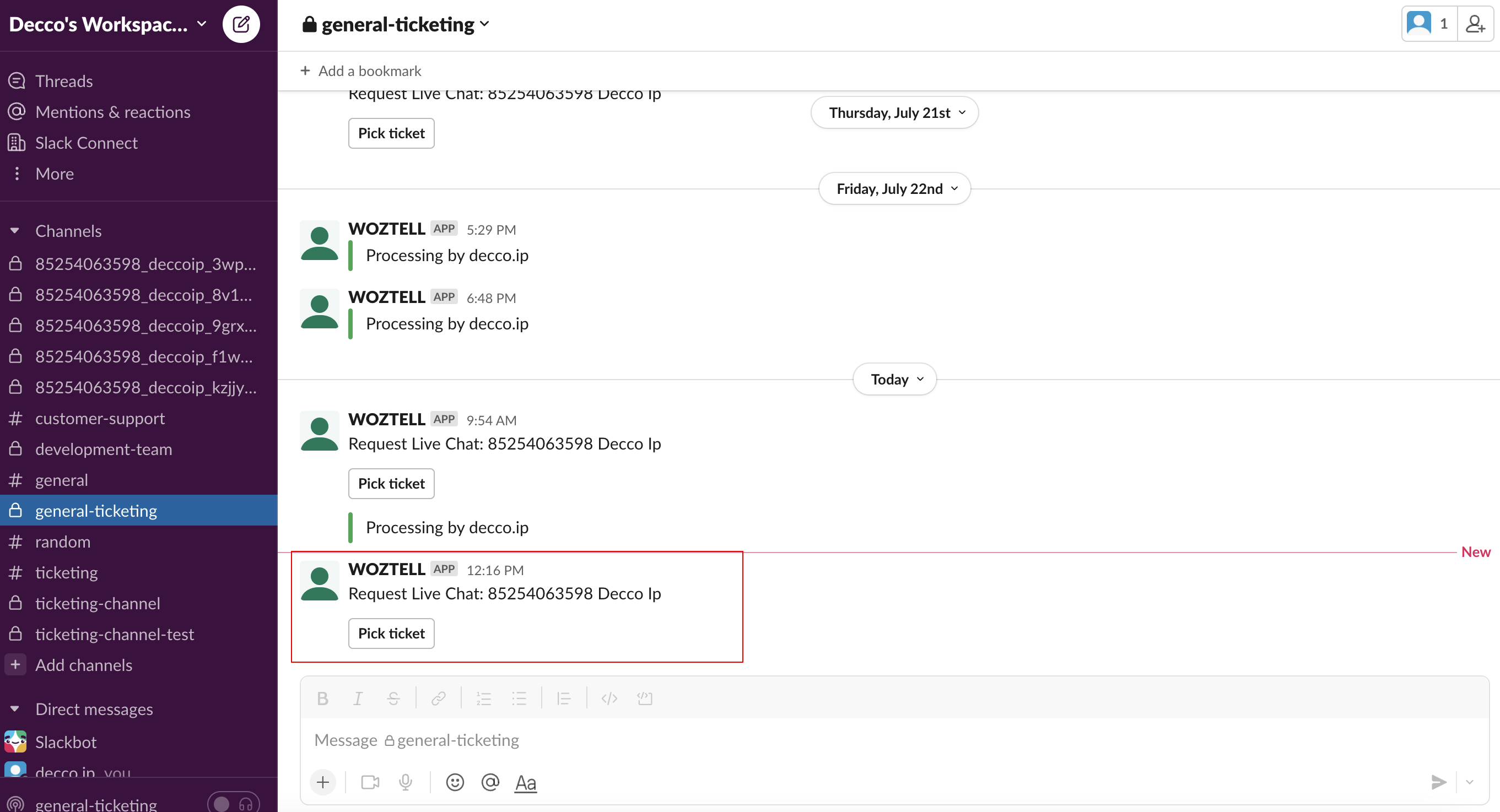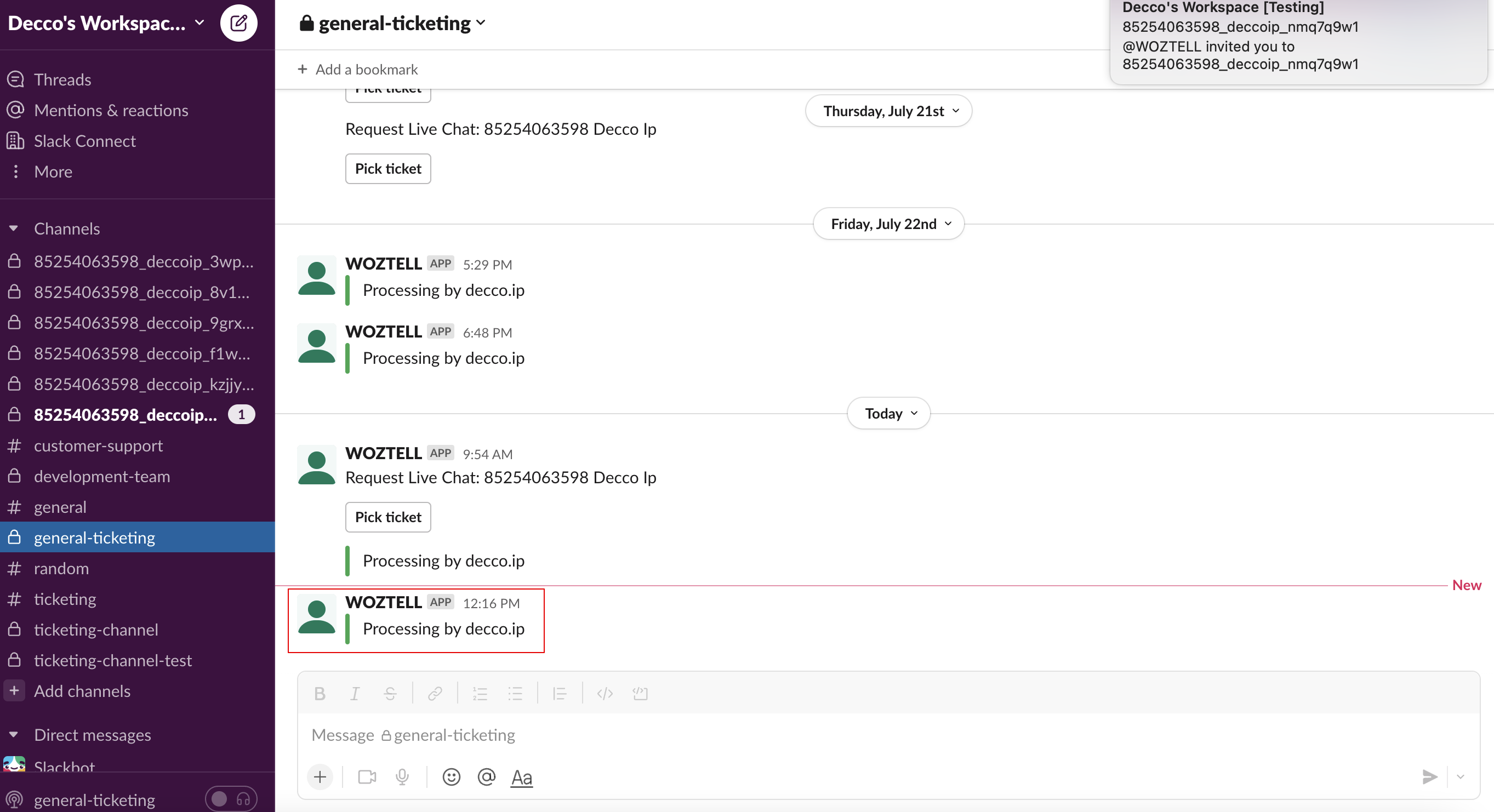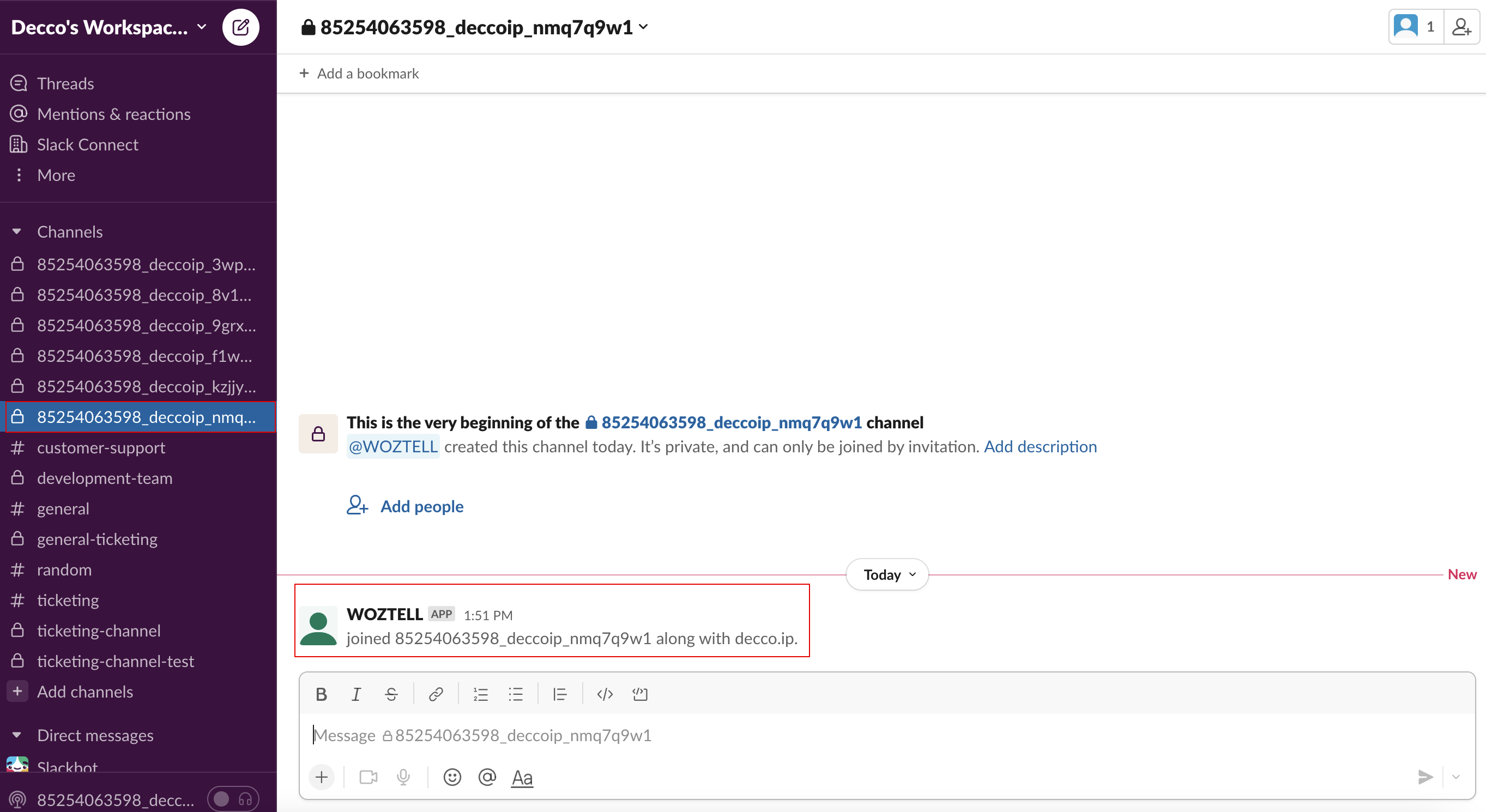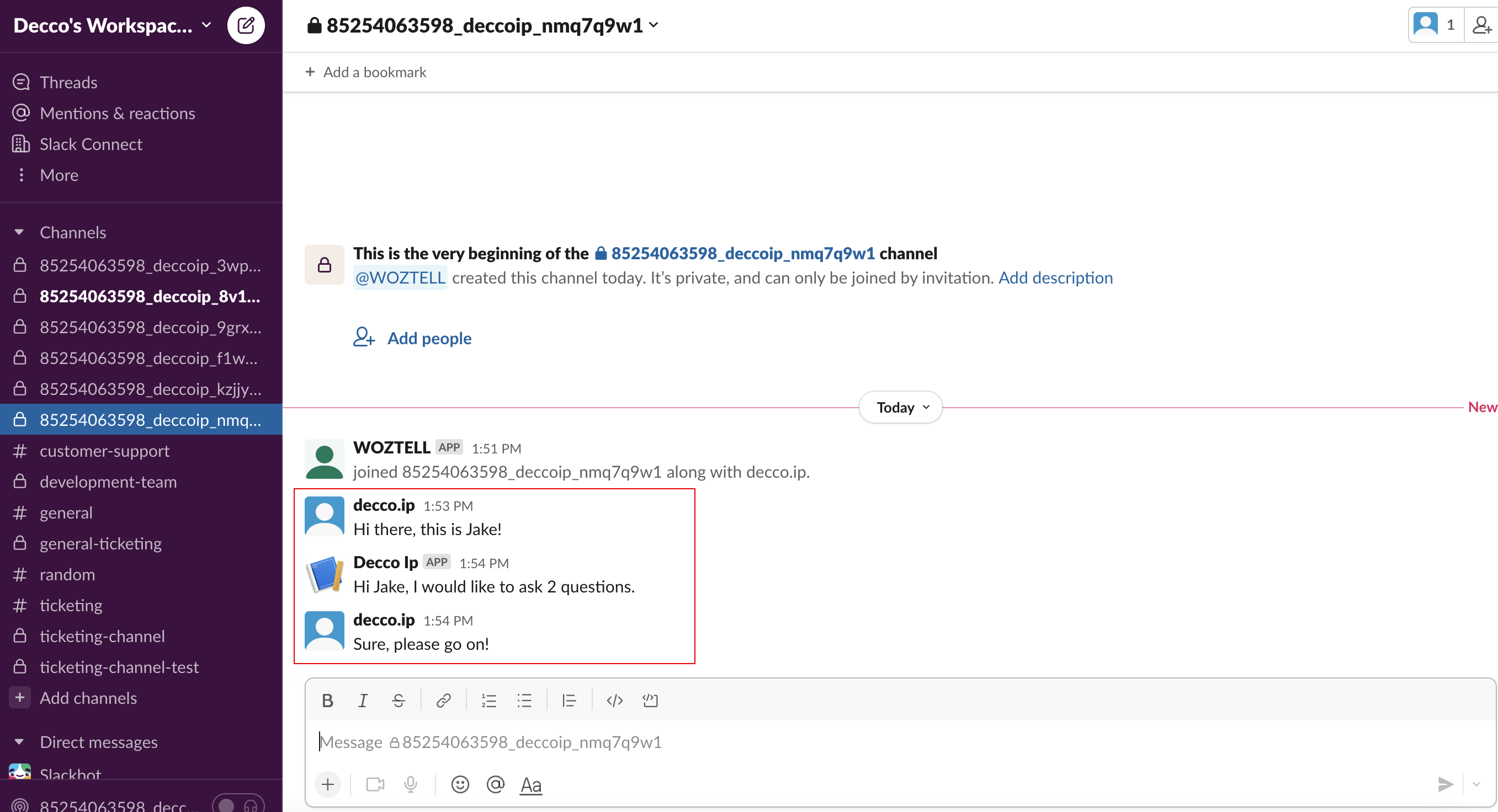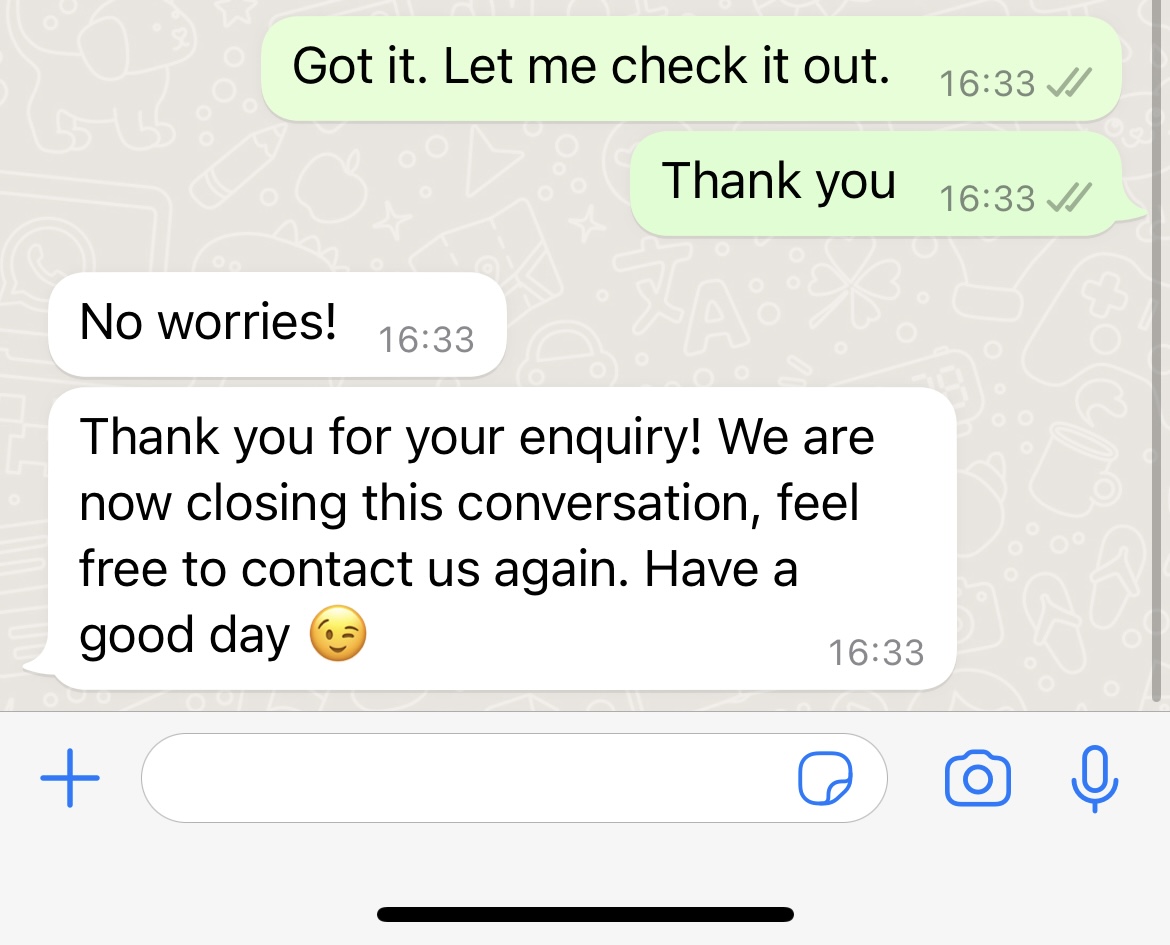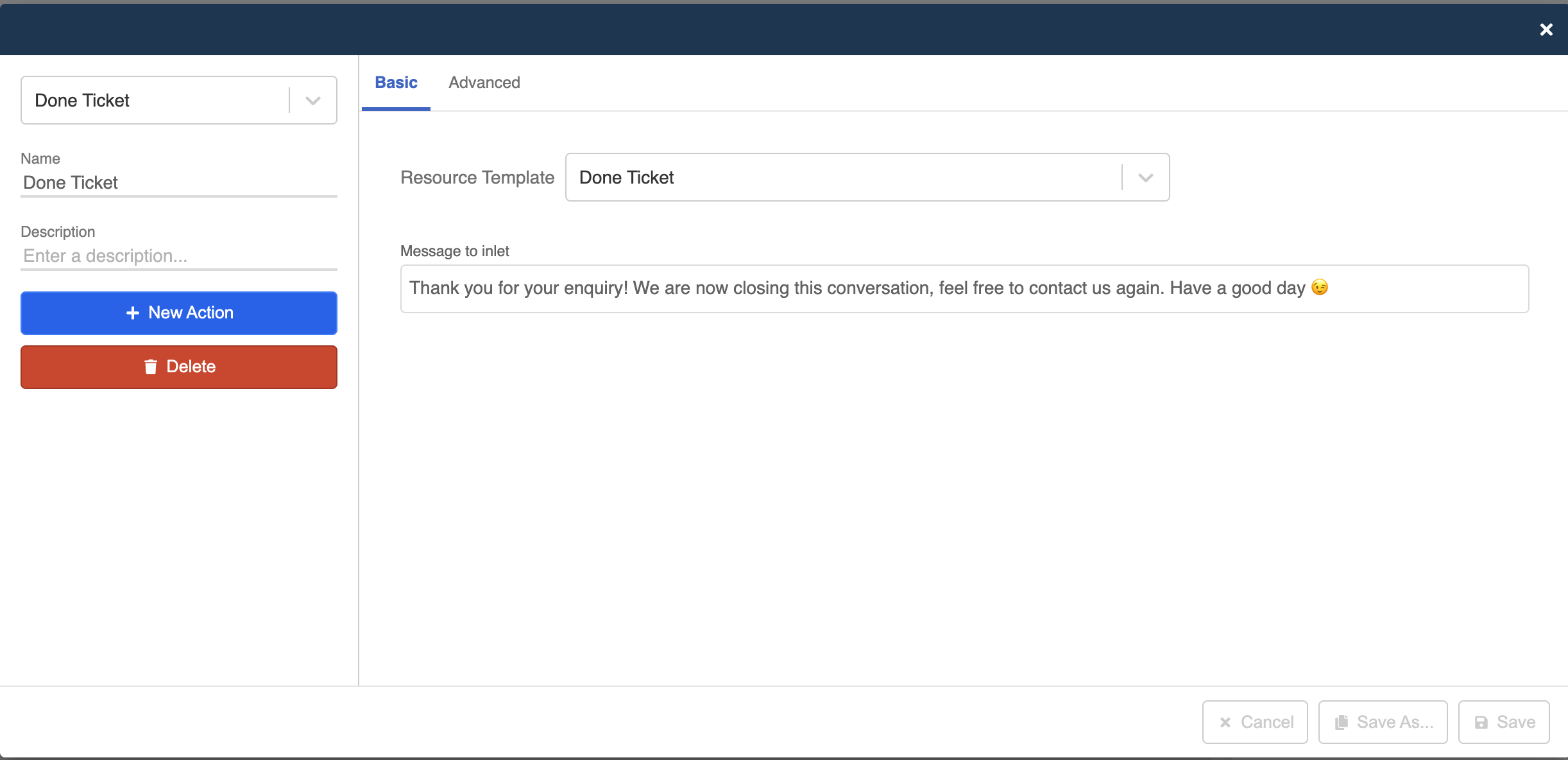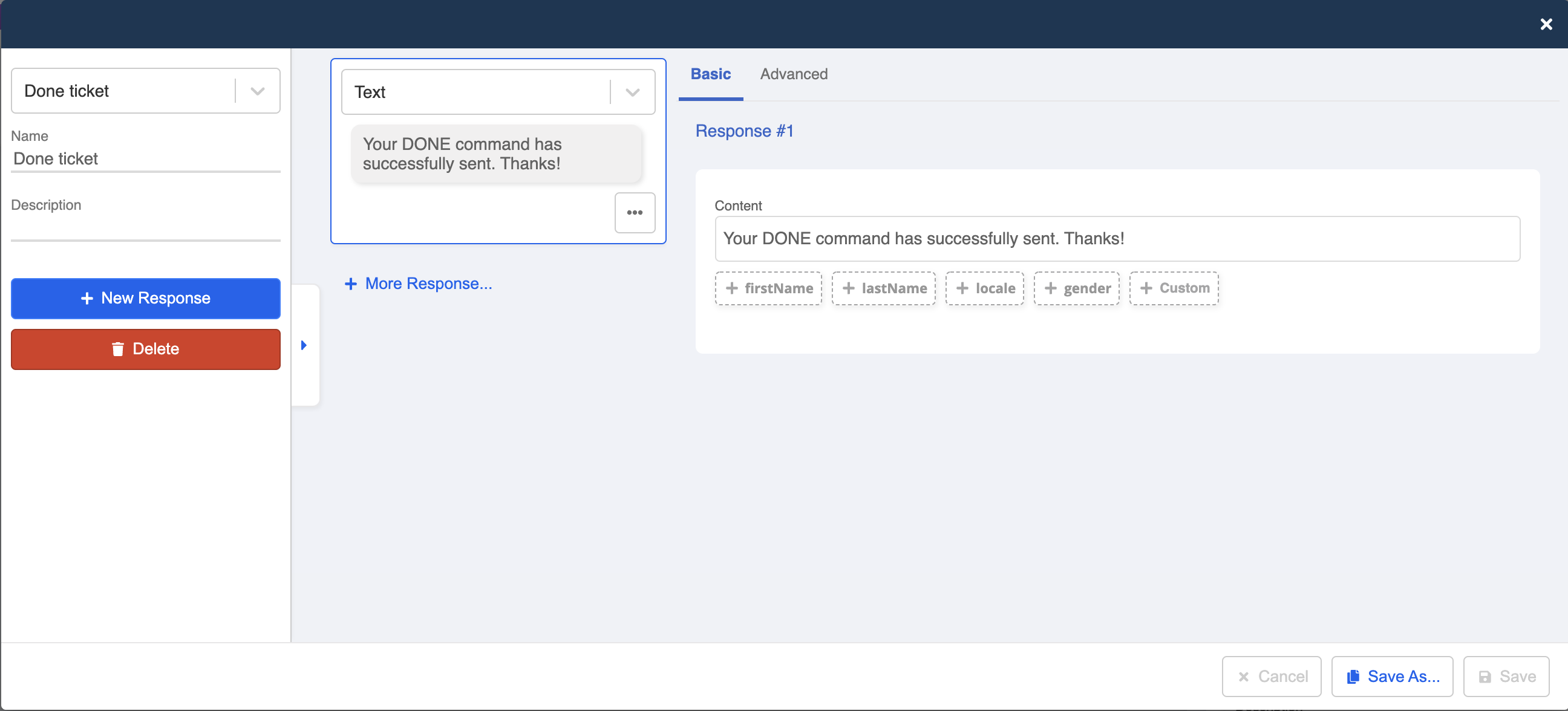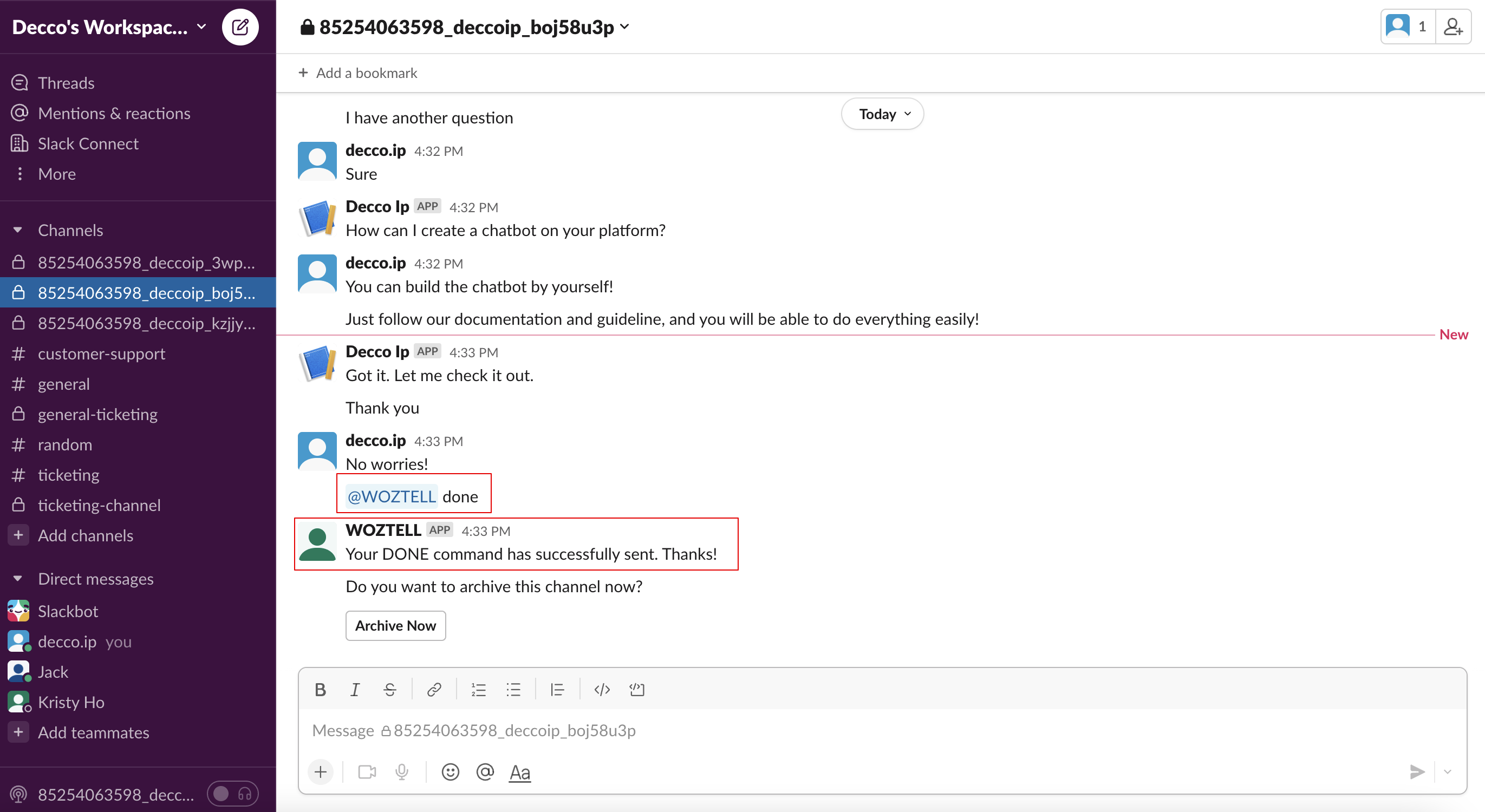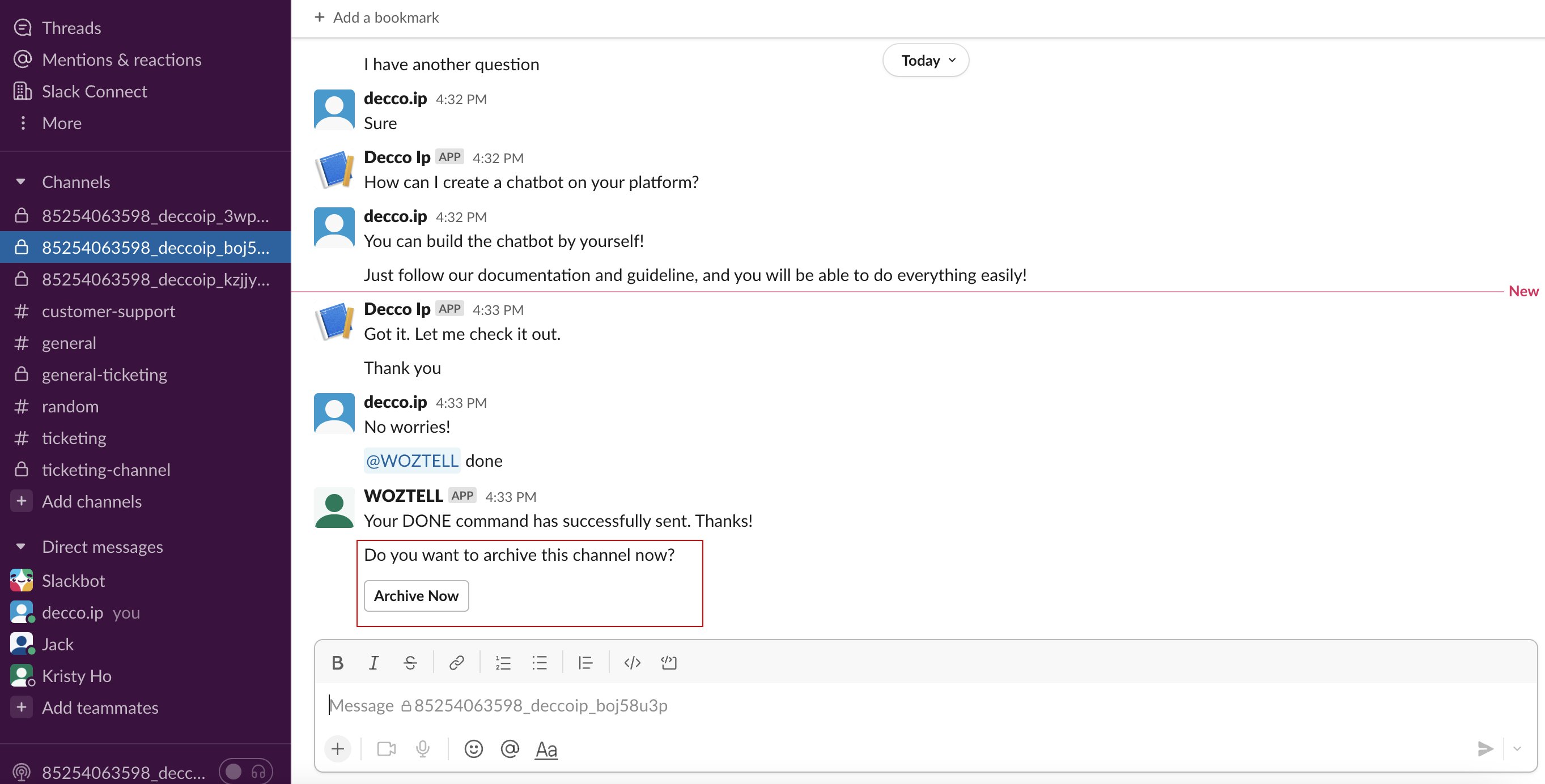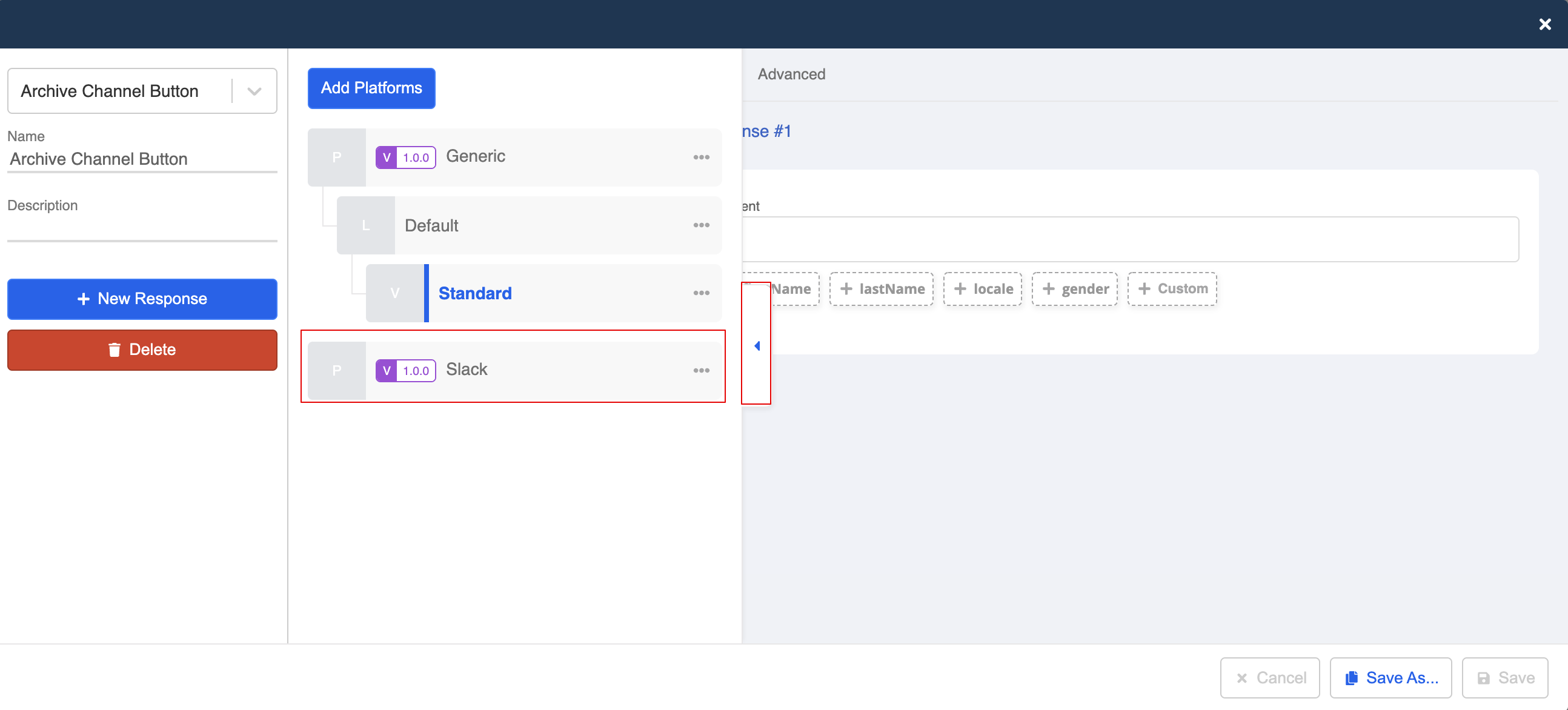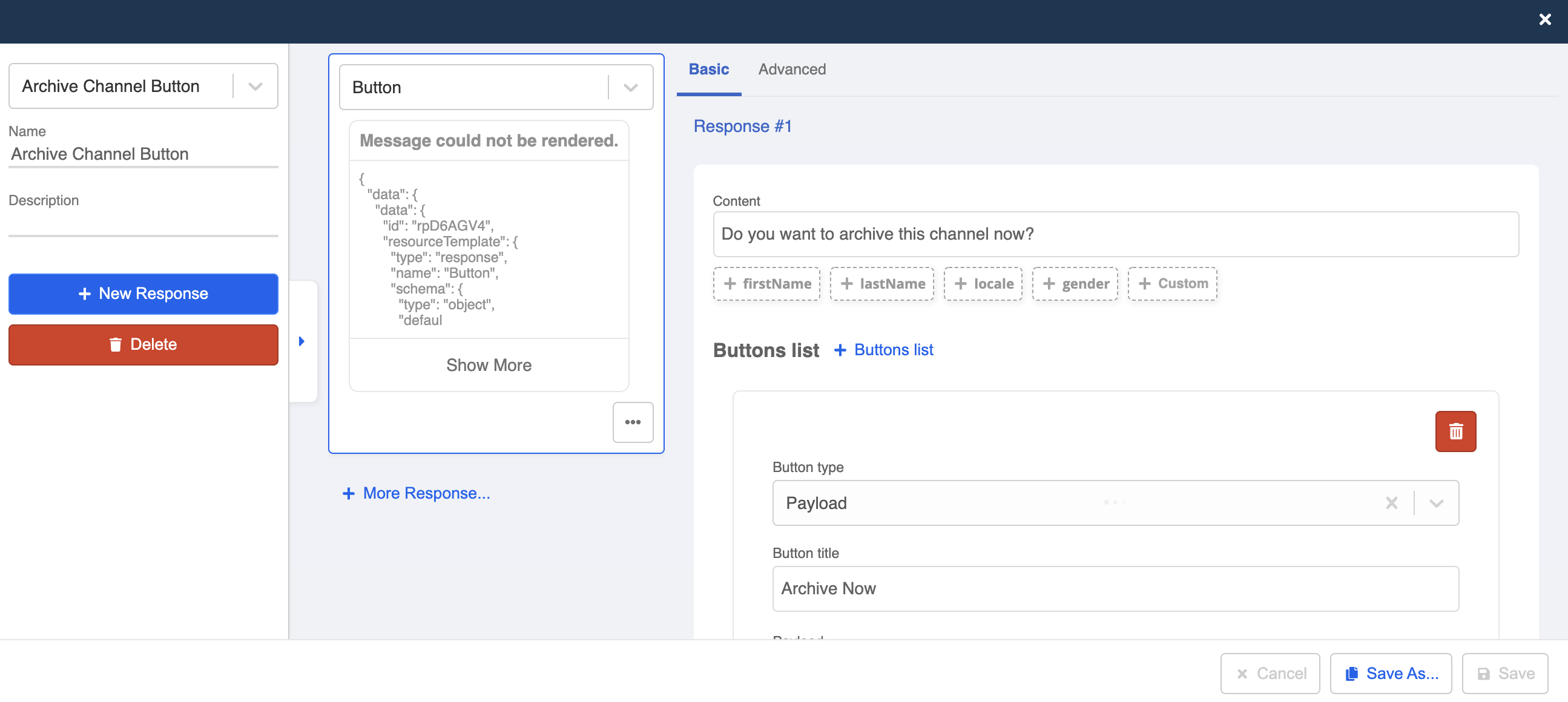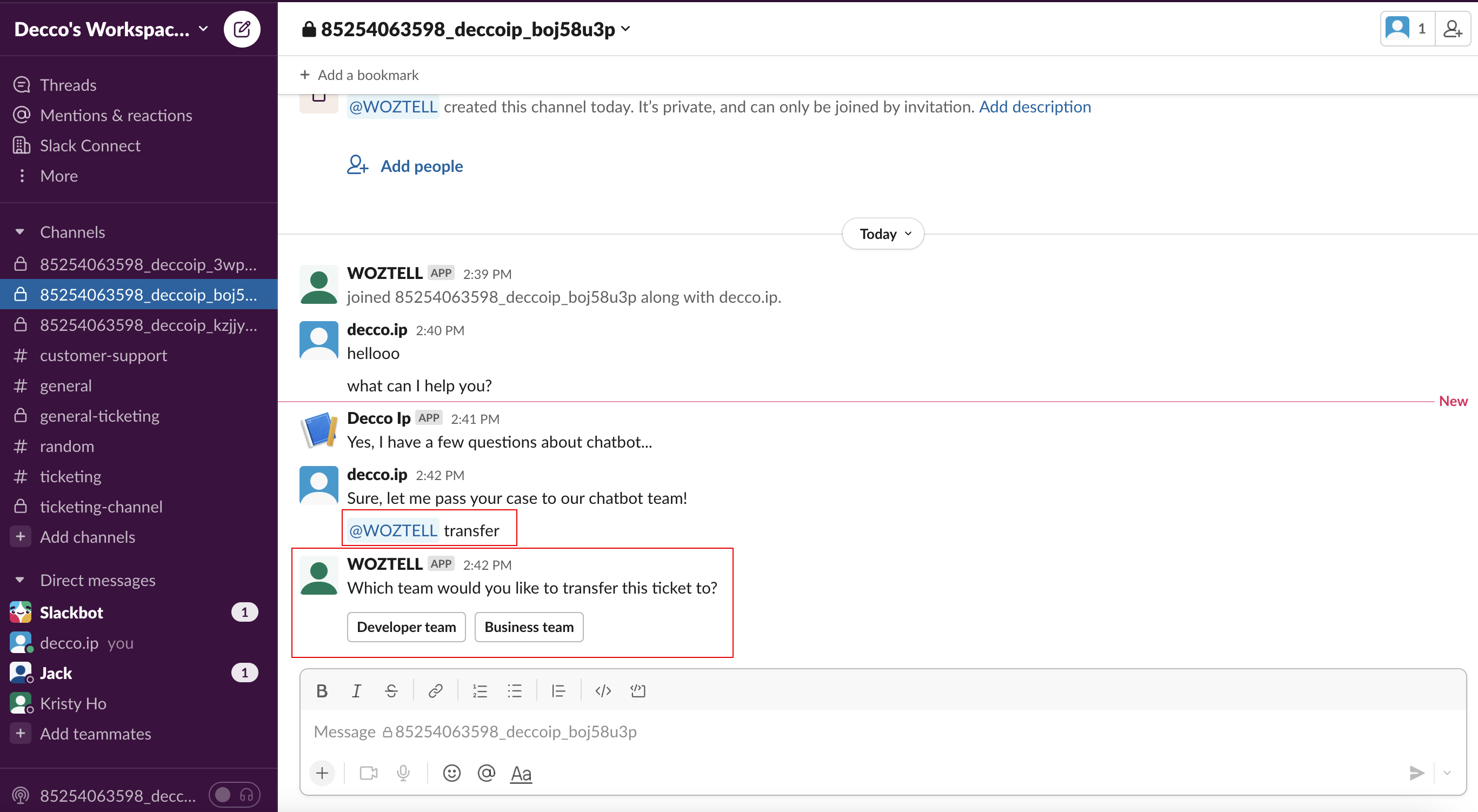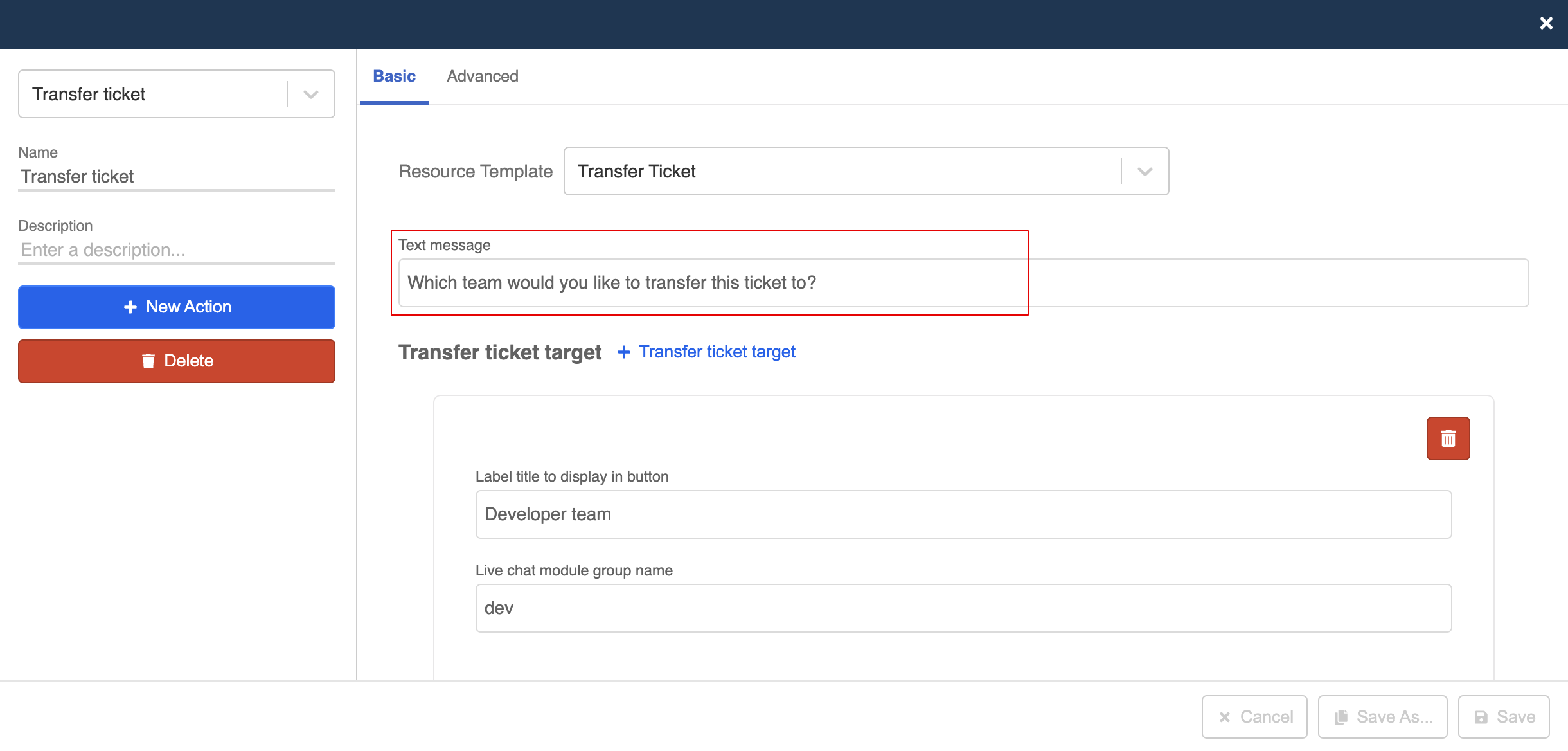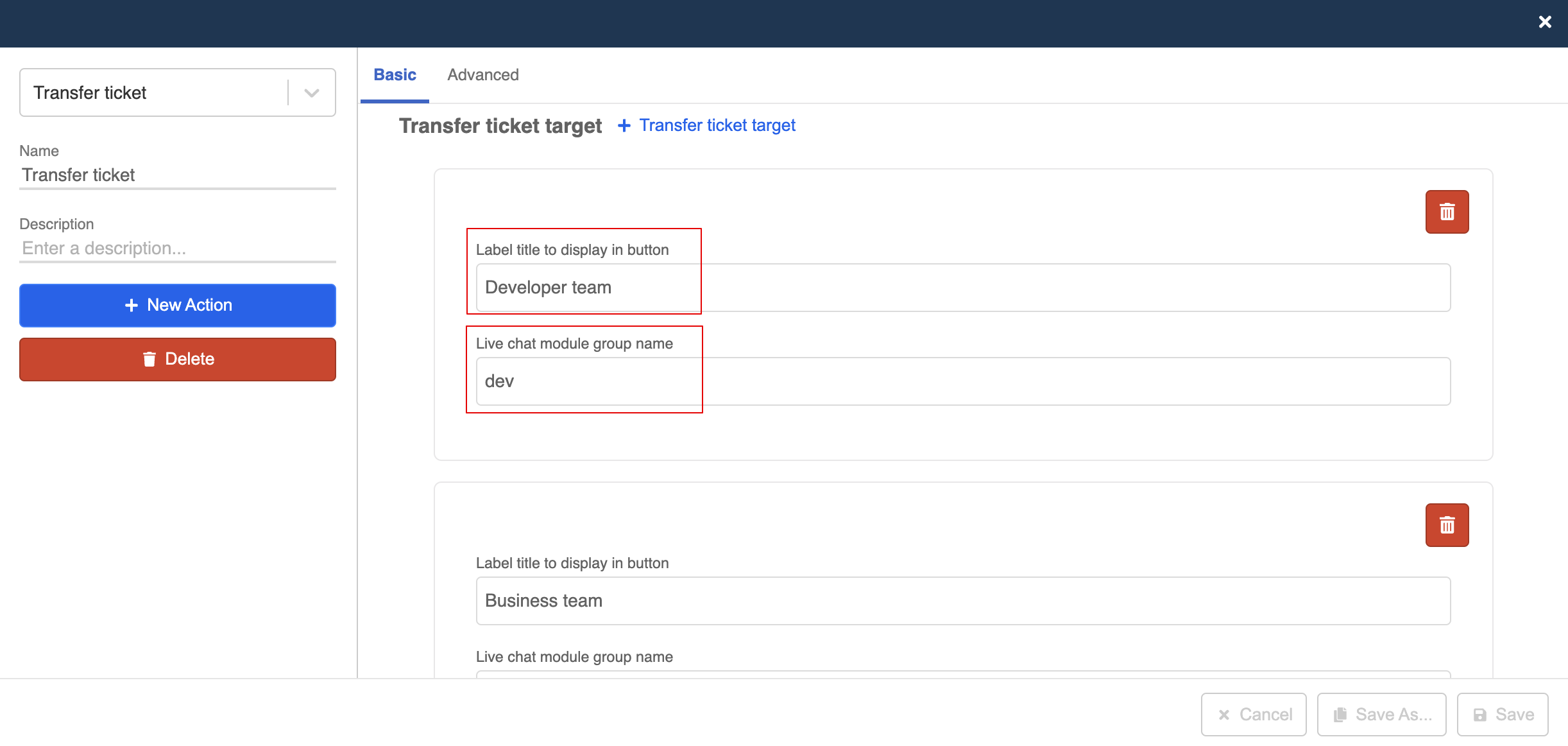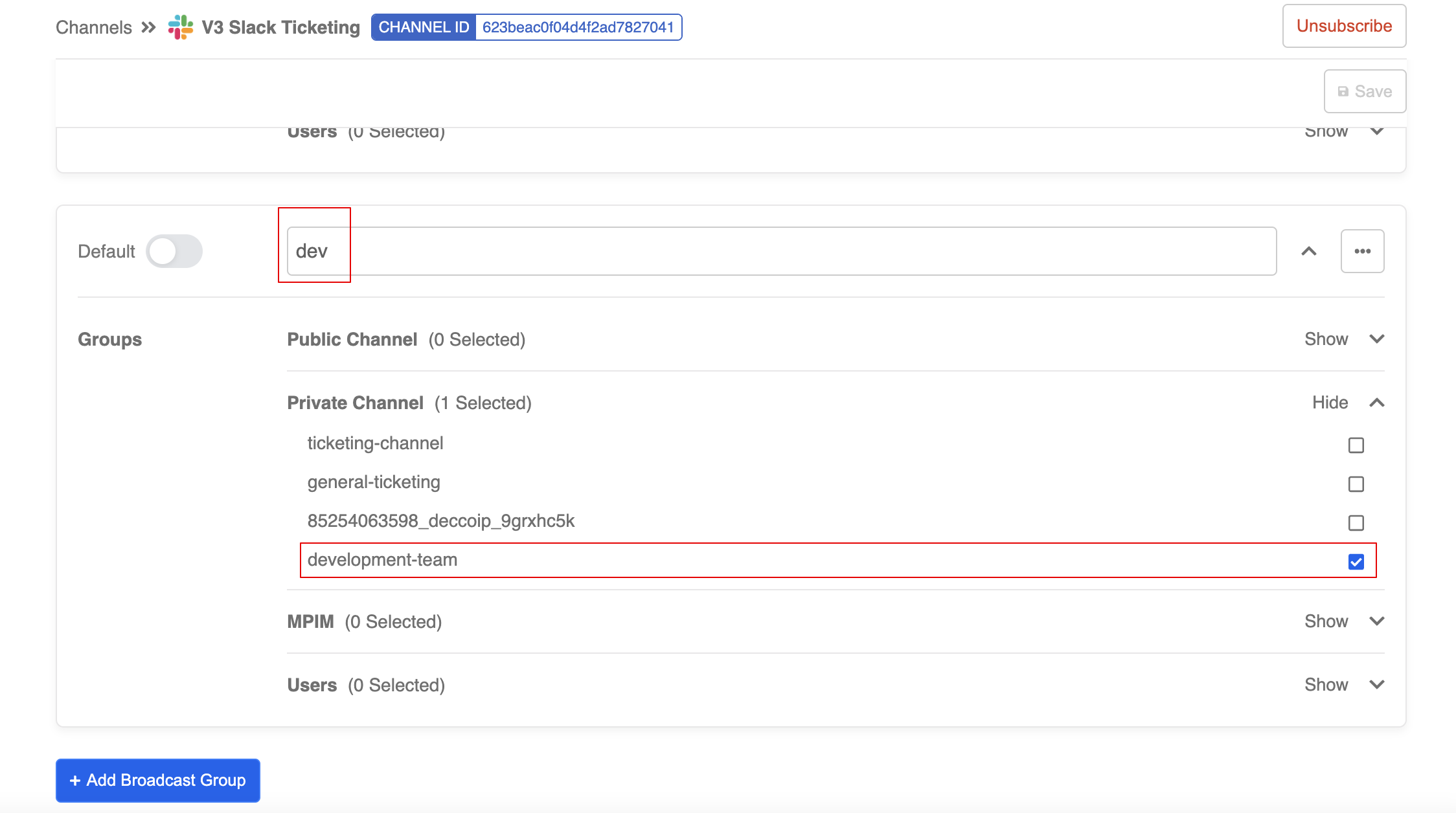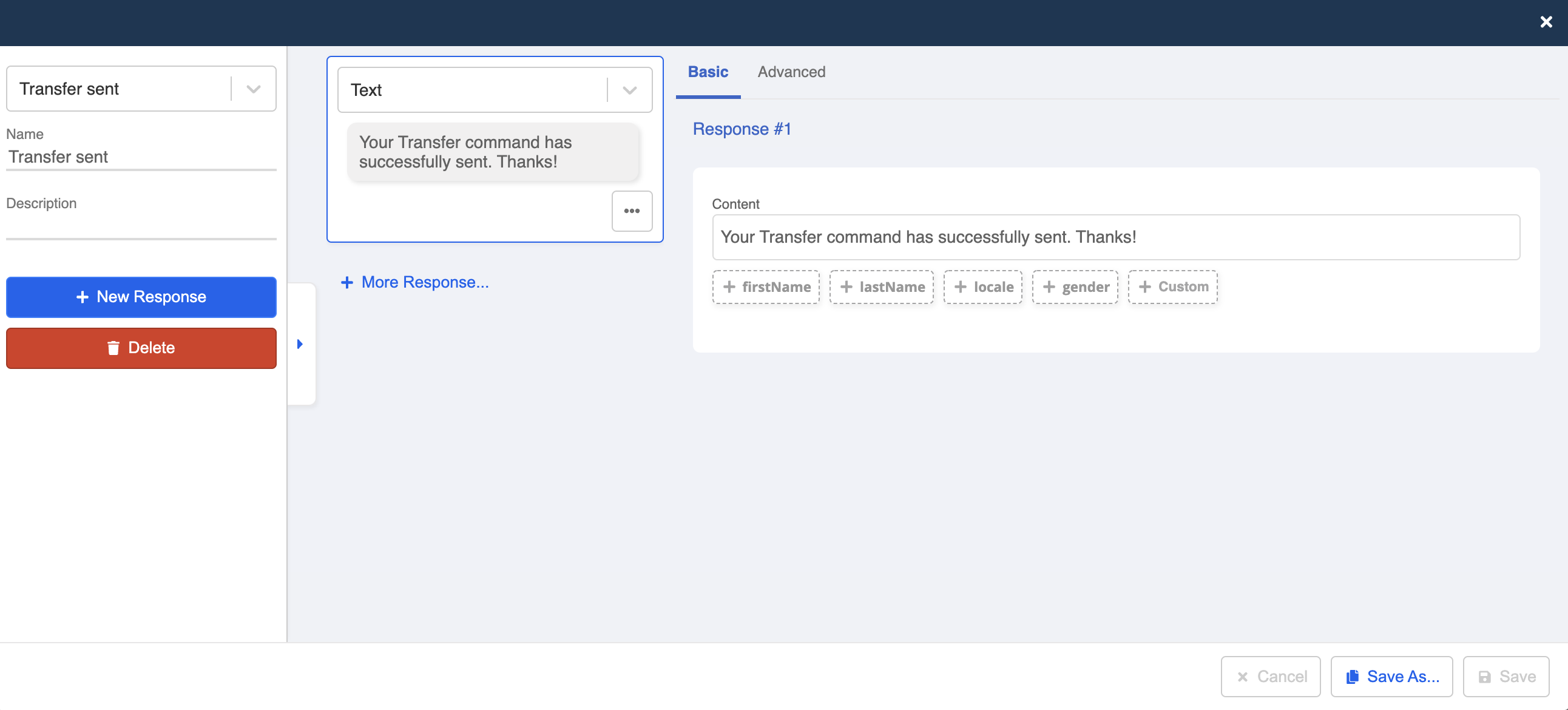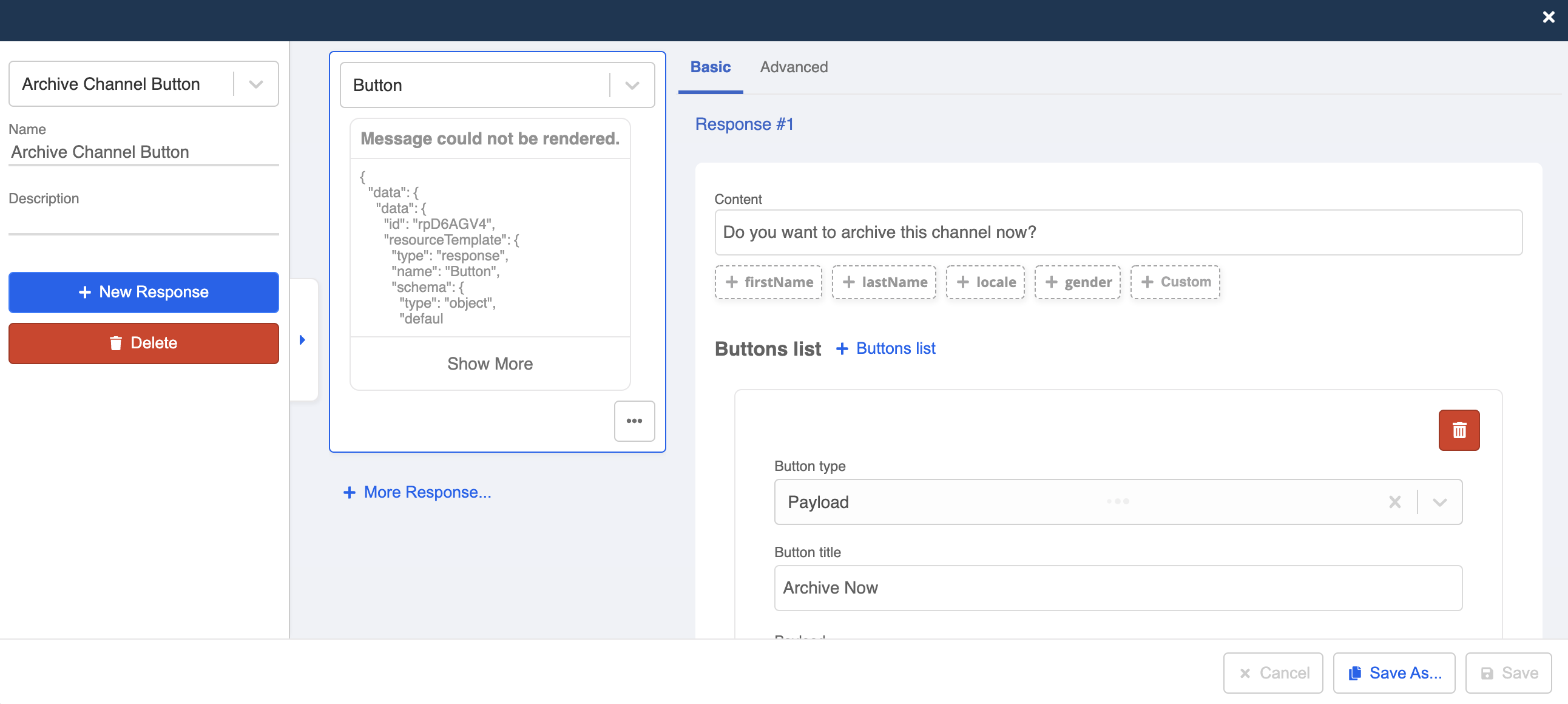Chatbot de comandos
Cuando llega un ticket, los agentes en vivo en el espacio de trabajo de Slack pueden recoger el ticket e iniciar una conversación con el cliente. En esta sección, implementaremos un chatbot de comandos para gestionar estas operaciones de tickets en Slack.
Flujo de venta de entradas - Estructura del chatbot
Una vez que haya completado la instalación de la integración de Slack, el siguiente chatbot se añadirá automáticamente a su aplicación. Esto es para manejar las operaciones de chat en vivo en Slack.
En «Bot Builder», puedes importar el chatbot de flujo de tickets a tu aplicación.
Añade el chatbot a tu canal de Slack para que pueda trabajar en tu espacio de trabajo de Slack.
Elegir billete
Cuando llega un ticket de chat en directo, primero se mostrará en el canal de tickets (asignado en el grupo de difusión).
- Una vez que haya pulsado el botón «Recoger billete», el estado pasará a ser «Procesando» e indicará el nombre del agente responsable.
- Mientras tanto, se creará un nuevo canal, a modo de chat entre el agente y el usuario final.
- Ahora los agentes pueden chatear con el usuario directamente en el canal de la bandeja de entrada.
Comando Hecho
Cuando finaliza la conversación de chat en directo, los agentes de soporte deben cerrar el ticket para que el usuario pueda volver al modo chatbot.

CONSEJO
Una vez creado el ticket de chat en directo, el usuario final entrará en el modo de chat en directo y el chatbot se desactivará.
- En el nodo «Ticket terminado», puede editar el mensaje de ticket terminado en las Pre-acciones. Este mensaje se enviará al usuario final una vez que el agente ejecute el comando «Listo».
- En la respuesta «Done ticket», puede editar la notificación que se muestra al agente en Slack. Este texto se mostrará en Slack para notificar la ejecución del comando «Hecho».
- En la sala de chat, los agentes pueden utilizar el siguiente comando «Listo» para finalizar el ticket.
Canal Archivo
Una vez que el agente cierra un ticket de chat en vivo, WOZTELL pedirá al agente que archive la conversación.
El canal de conversación se archivará, pero podrá seguir buscándose y visualizándose.

tip
After a conversation is archived, the next conversation of the same user will start in a new channel.
- Para editar este texto recordatorio, dirígete al nodo general «Ticket terminado» y a la respuesta «Botón de canal de archivo». Abra la pestaña «Plataforma» y seleccione la respuesta Slack.
- Aquí puede editar el texto del recordatorio.
Orden de transferencia
Después de recoger un ticket, ¿qué ocurre si el usuario solicita asistencia a otro equipo? Puede hacer uso del comando «Transferir» para transferir un ticket a otro canal de tickets.

CONSEJO
Deberá crear otro grupo de difusión con una etiqueta diferente.
- En el nodo «Transferir billete», diríjase a las acciones previas. Aquí puede editar el texto.
- En «Transferir destino de ticket», puede asignar otro canal como destino. El título de la etiqueta que se mostrará en el botón es el texto; y el nombre del grupo del módulo de chat en directo se refiere a la etiqueta establecida en el grupo de difusión.
- En el nodo «Seleccionar etiqueta», dirígete a la respuesta llamada «Transferencia enviada». Puedes editar el texto del recordatorio en Slack.
- Después de transferir un ticket, se pedirá al agente original que archive el canal. El texto recordatorio puede editarse en la respuesta denominada «Botón Archivar canal» en el nodo «Seleccionar etiqueta».